
Google I/O 2016で発表のとおり、Chromebook Flip で 「Google Play」と「Androidアプリ」が利用できるようになりました。
Androidアプリに対応しているChromebookの種類
今のところ、Androidアプリが使えるのは Chromebook Flip だけのようです。
Acer Chromebook R11、Google Chromebook Pixel(2015)はまだのようです。
Chromebookのヘルプを見ると、Acer Chromebook R11、Google Chromebook Pixel(2015)も6月にAndroidアプリに対応するようなので、該当機種をお持ちの方はもう少しお待ち下さい。
Android アプリに対応している Chromebooks
2016 年 6 月に Android アプリに対応予定の Chromebooks
まず 2016 年 6 月中旬に次の 3 機種の Chromebooks で Android アプリに対応する予定です。・Acer Chromebook R11
・Asus Chromebook Flip
・Google Chromebook Pixel(2015)
Chrome OS 53へアップデート
Chrome OS 53へアップデートしないと「Google Play」が登場しないので、Androidアプリは使えません。まずはChrome OS 53へアップデートしましょう。
開発用バージョンであるDevチャンネルにしないとChrome OS 53へのアップデートが降りてきませんので、何かあっても自己責任ということになります。
もし不具合になっても、Stableチャンネルに戻せば今までどおり使えますので、そんなに恐れることはないですけどね。
Chrome OSのチャンネル(バージョン)
普通に使っていると全く意識しませんが、実はChrome OSには3つのチャンネル(バージョン)があるのです。
- Stableチャンネル
- Betaチャンネル
- Devチャンネル
Stableチャンネル
購入したままで使ってる人はStableチャンネルです。安定していてサクサク動きます。Chromebookのヘルプを見ると、マイナーアップデートは2~3週間に1回行われ、メジャーアップデートは6週間に1回行われます。
現在のバージョンはChrome OS 50。
Betaチャンネル
Stableチャンネルよりもおよそ1ヶ月以上早く新機能を試すことができます。
現在のバージョンはChrome OS 52。
Devチャンネル
開発用バージョンです。Chromebookの最新の機能が使えます。公開しているOSですからテスト済のチャンネルとはいえ、不具合ももちろんあります。アップデートは週1~2回あります。
現在のバージョンはChrome OS 53。
Stableチャンネル から Devチャンネル へ
StableチャンネルだとAndroid アプリをChromebookで使うことはできないので、Devチャンネルへ変更します。
1. 設定→Chrome OSについて をクリック
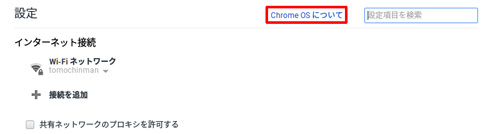
2. 詳細情報 をクリック
バージョンはChrome OS 50になっています。
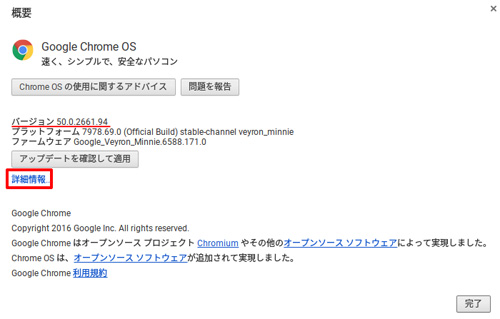
3.「チャンネルを変更」をクリック
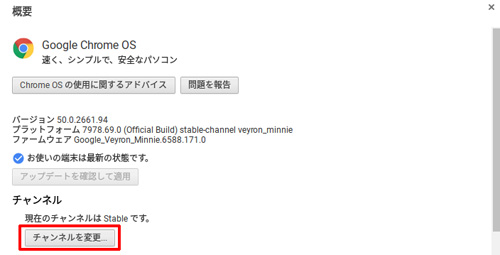
4. Dev-不安定 を選択して、チャンネルを変更 ボタンをクリック
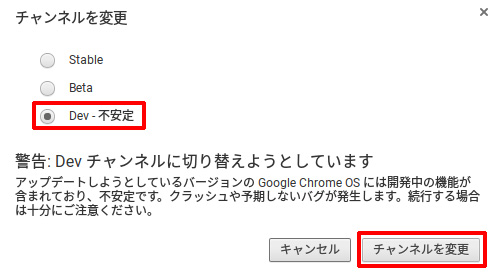
5. Devチャンネルへ更新
更新に変更にかかる時間は5分程度。
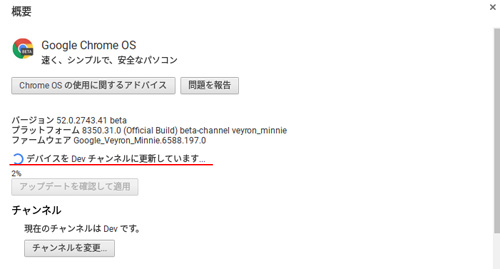
6. 変更を適用するにはChromebookを再起動
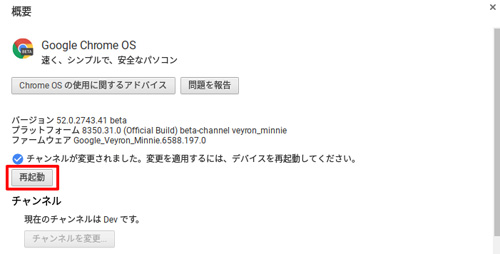
7. Devチャンネルになると、Chrome OS Dev 53 へアップデートが完了
バージョンはChrome OS 53になりました。
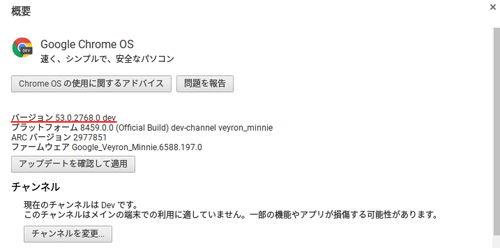
8. 設定の中に、Androidアプリが登場
設定を開きます。「AndroidアプリをChromebookで使えるようにする。」にチェックが入っていることを確認して下さい。
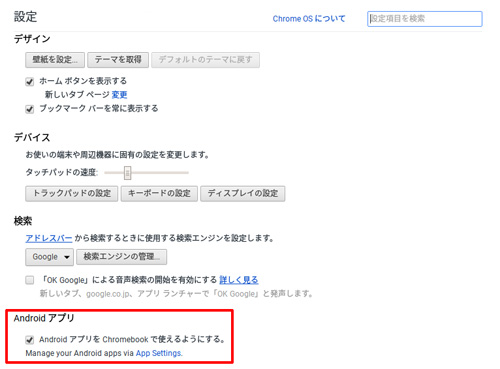
Google Appsを使っている方
自社ドメインのGoogle Appsを使っている場合、「AndroidアプリをChromebookで使えるようにする。」にチェックが入っていないだけでなく、グレーアウトしていて変更ができません。
Google Appsの管理コンソールで、設定を変更しないと使えないのでご注意下さい。わたくしもGoogle Appsでログインするとグレーアウトしてたので、個人のGoogleアカウント(無料のGoogleアカウント)で再度ログインしたところ、「AndroidアプリをChromebookで使えるようにする。」にチェックが入り、問題なく使えるようになりました。
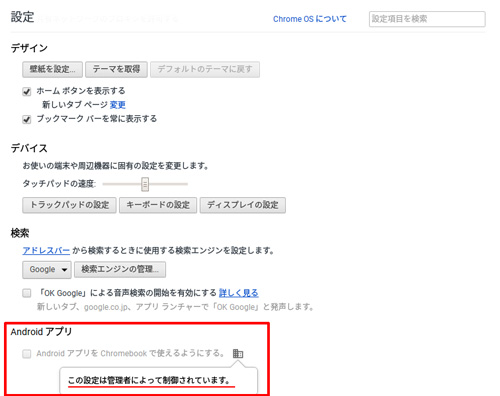
ここまでの手順でようやくAndroidアプリをインストールするためのGoogle PlayがChromebookに登場します。
Chromebook Flip で「Google Play」を使う
「お使いのChromebookでGoogle Playストアをご利用いただけるようになりました。」の画面が出てきます。

Androidと同様にアプリをダウンロードしてインストールが可能になります。
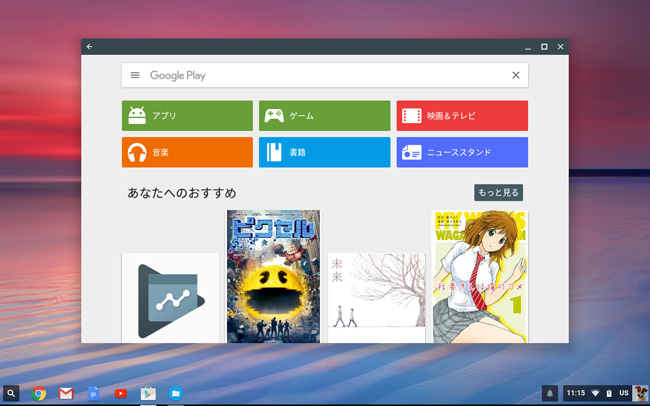
ChromebookでAndroidアプリを動かす
Chrome OS 53 では、Android 6.0.1 Marshmallowが動きます。
アプリはGoogle Playからダウンロードしますが、電話関係のアプリはダウンロードできません。
まずは使えないものから。Instagramは今のところ利用できません。なんで?
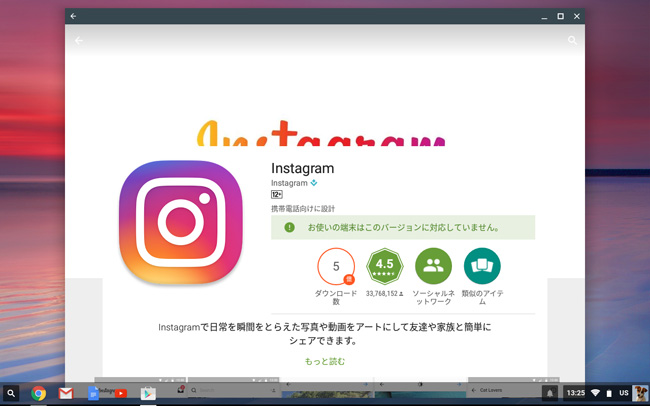
問題なく利用できます。
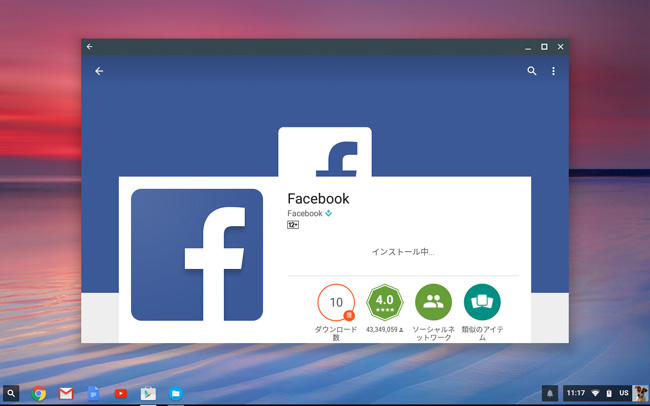
Googleカレンダー
こちらも問題無いです。Chromeブラウザで利用するより使い勝手はいいです。
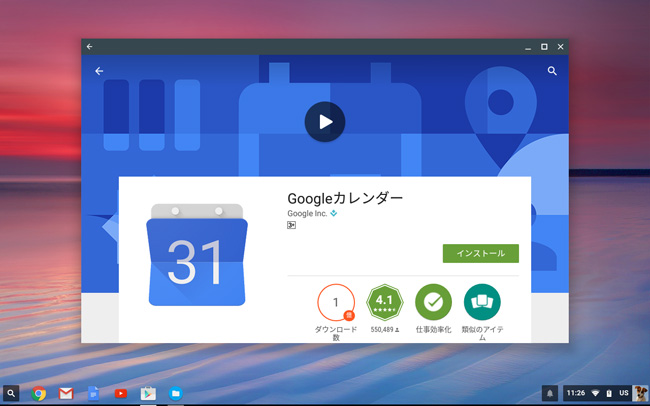
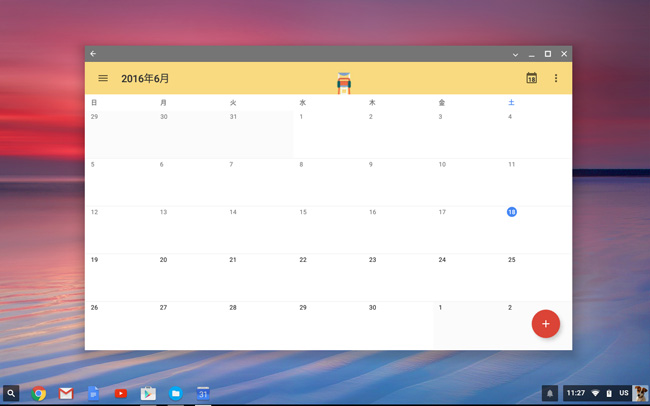
Chromeブラウザだとごちゃごちゃしています。
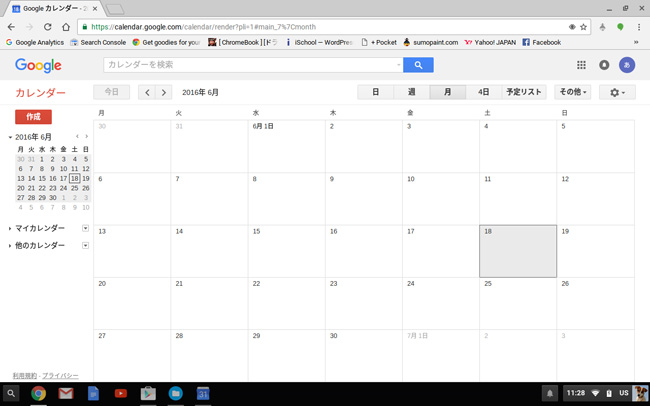
Googleマップ
めっちゃ使いやすいです。
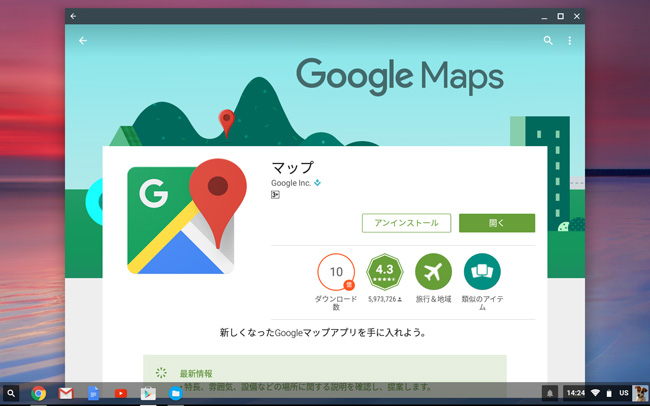
拡大縮小は画面を直接触って行います。ChromeブラウザでGoogleマップを利用する時のように、拡大縮小ボタンはありません。
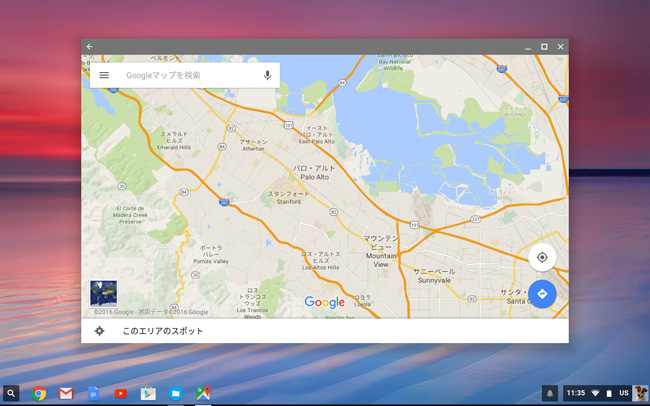
Chromeブラウザだとこんな感じ。
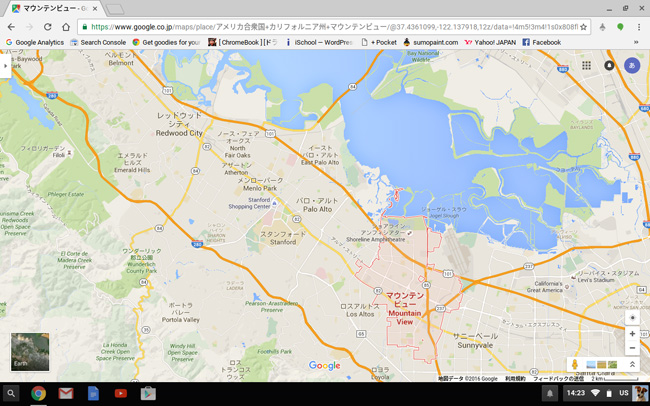
YouTube
すっきりしていて見やすいです。
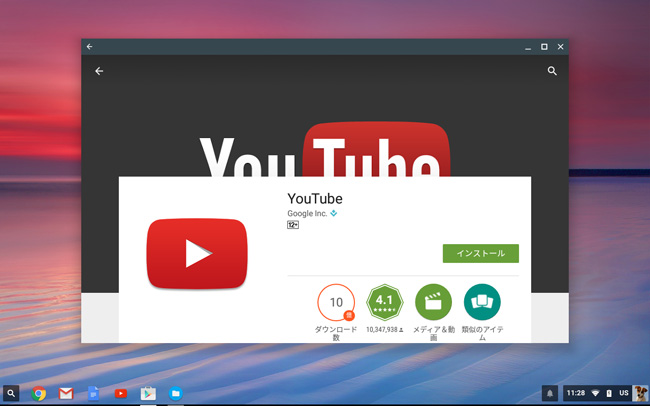
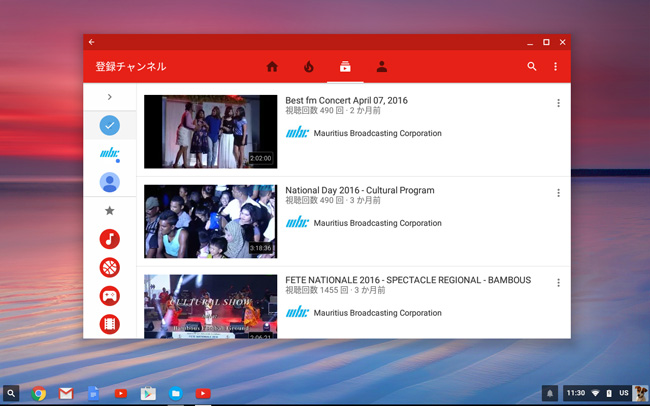
Chromeブラウザだと、ごちゃごちゃします。
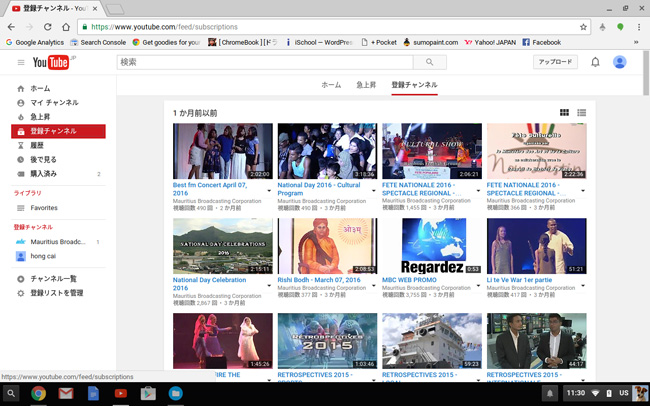
「iPad + キーボード」と比較する
使い勝手はChromebookが圧倒的に良いです。
Chromebookは、画面のタッチパネルに加えて、マウスやトラックパッドも使える点が、ものすごく利便性が高いのです。
「iPad + キーボード」だと、画面にカーソルがでないので、タッチパネルしか使えず、どうしても動きが遅くなりますからね。
Appleは、iPadでMagic Mouse 2を使えるようにすればいいのにね。

Chrome拡張とは何が違う?
今までのChromebookではアプリをインストール出来ない代わりに、Chrome拡張がアプリの役割を果たしてきました。
Chrome拡張も2種類あります。EvernoteのようにChromeで開いて見るものと、LINEのようにアプリが立ち上がるものがありますよね?
今後、Google PlayからAndroidアプリをダウンロードできるようになるので、Chromeブラウザを使うことなく、アプリを使えるようになります。
Google関連のアプリ
YouTube、Googleマップ、Googleカレンダーなど、今まではChromeブラウザで使っていたものが、単独のアプリになるので、使い勝手はだいぶ上がりますよ。
Devチャンネルの動きはカクカクする
Chromebook FlipでAndroidアプリを試してみたいという方は、そんなに難しくないので、ぜひお試し下さい。
とはいえ、Devチャンネルは、Stableチャンネルと比較すると動きはカクカクします。もし、動作に不満があるようでしたら、Stableチャンネルに戻すことは簡単です。
万が一、Devチャンネルの使い勝手が悪いためStableチャンネルに戻すという場合、Chromebookの全アカウントのデータ(ダウンロードしたファイル、写真、所有者権限、保存されたネットワークなど)が削除されます。
基本的にChromebookのデータはクラウドで同期しているので、バックアップについて気にしなくていいのですが、ダウンロードフォルダにあるファイルは消えてしまうのでバックアップをしてください。
6週間後には、Stableチャンネルの安定した環境で、「Google Play」と「Androidアプリ」が利用できるようになりますので、不安な方はそれまで待ってもいいと思います。
※Chromebookのメリットとデメリットは、下記のページで紹介しておりますので、こちらをご確認ください。

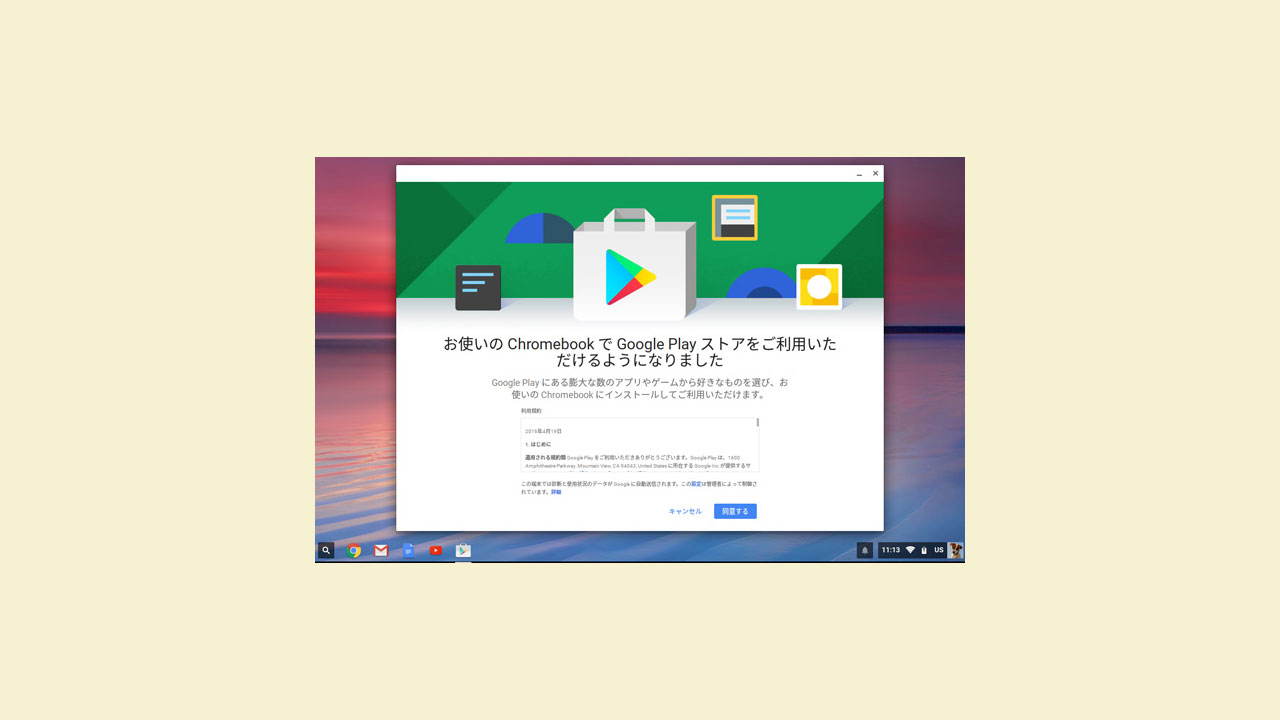










ナレッジ